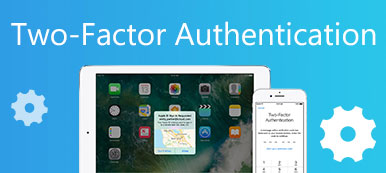"Minulý rok jsem si zakoupil iPhone od osoby, ale nedávno se dostal na černou listinu operátora. Jak mohu odemknout své zařízení?"
Tato příručka bude hovořit o jednom z bezpečnostních opatření na mobilních zařízeních, FRP. Tato funkce zabraňuje tomu, aby někdo jiný bez povolení resetoval váš telefon Android nebo iPhone do továrního nastavení. Tato funkce je důležitá, když ztratíte mobilní telefon nebo je odcizen. Je k dispozici pro Android Lollipop nebo vyšší a většinu zařízení se systémem iOS. Pokud se chcete učit co je FRP, tento průvodce vám bude užitečný.
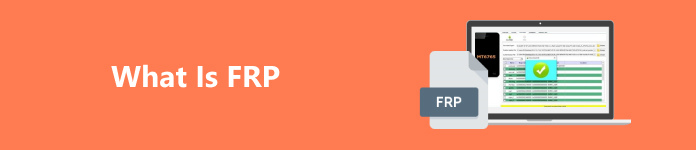
- Část 1: Co je FRP?
- Část 2: Jak zapnout/vypnout FRP na Androidu a iPhonu
- Část 3: Nejčastější dotazy o tom, co je FRP
Část 1: Co je FRP?
Co znamená FRP? FRP znamená Factory Reset Protection. Používá se k zablokování někoho, aby vymazal vaše zařízení Android nebo iOS, pokud je ztraceno nebo odcizeno. Jakmile je tato funkce povolena, musíte se přihlásit jako vlastník zařízení, abyste mohli provést obnovení továrního nastavení. Bez vašeho účtu Google nebo Apple ID a hesla nikdo nemůže vaše zařízení vymazat.
Část 2: Jak zapnout/vypnout FRP na Androidu a iPhonu
Jak zapnout / vypnout FRP na Androidu pomocí hesla
Krok 1Otevřete Nastavení aplikace, zvolte Účtya klepněte na tlačítko Přidat účet. Pokud máte účet v telefonu Android, přejděte ke kroku 3.
Krok 2Klepněte na Google a podle pokynů přidejte svůj účet Google do zařízení.
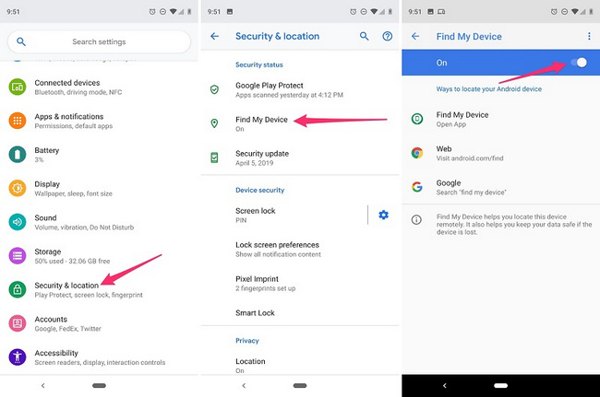
Krok 3Dále zpět k Nastavení aplikace, zvolte Zabezpečení a umístění, klepněte na tlačítko Find My zařízenía přepínat dál Find My zařízení. Nyní je na vašem zařízení povolen zámek FRP.
Krok 4Když chcete FRP vypnout, klepněte na Účty, a Google postupně. Stiskněte tlačítko Menu tlačítko, zvolte Odstranit účeta klepněte na tlačítko Odstranit účet. Po zobrazení výzvy zadejte heslo.
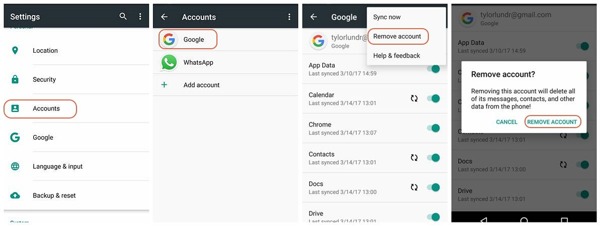
Jak zapnout / vypnout FRP na iPhone pomocí hesla
Krok 1Otevřete Nastavení app.
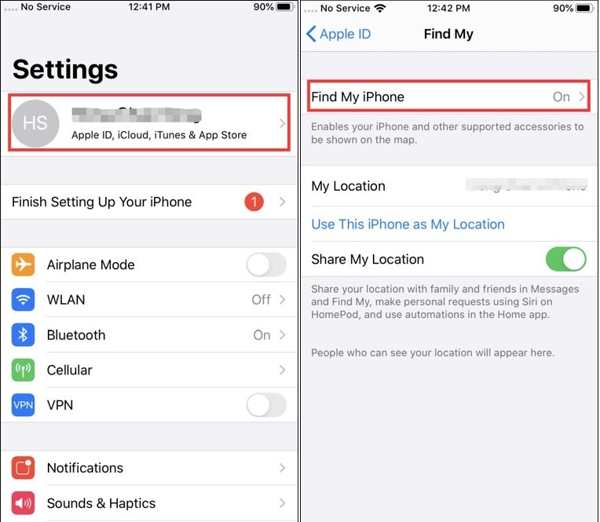
Krok 2Klepněte na svůj profil, vyberte si Najít Mya klepněte na tlačítko Find My iPhone v systému iOS 13 a vyšším. Klepněte iCloud, a vyberte Find My iPhone na iOS 12 nebo starším.
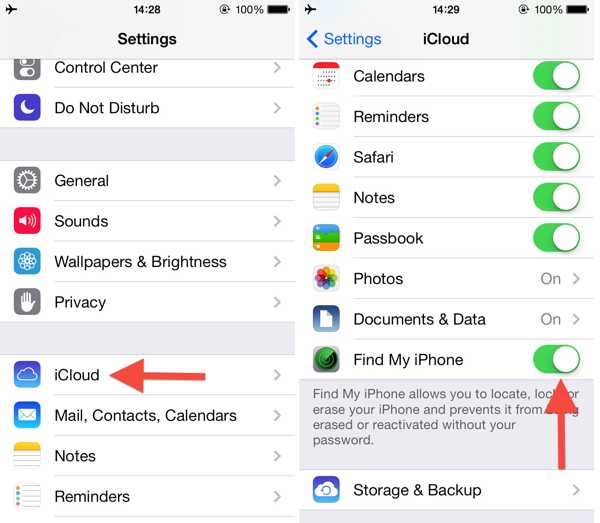
Krok 3Přepnout Find My iPhone.
Krok 4Pokud máte v úmyslu vypnout FRP na vašem iPhone, vypněte Find My iPhone možnost v aplikaci Nastavení. Po zobrazení výzvy zadejte heslo svého Apple ID.
Jak vypnout FRP na Androidu bez hesla
Bez hesla k účtu Google je obtížné vypnout FRP v telefonu Android. Tento problém vám může pomoci vyřešit několik programů. Tenorshare 4uKey pro Android vám například umožňuje vypnout FRP na Androidu, když zapomenete heslo. Funguje s počítačem a vyžaduje kabel USB.
Krok 1Nainstalujte do počítače nejnovější verzi softwaru a připojte telefon k počítači pomocí kabelu USB.
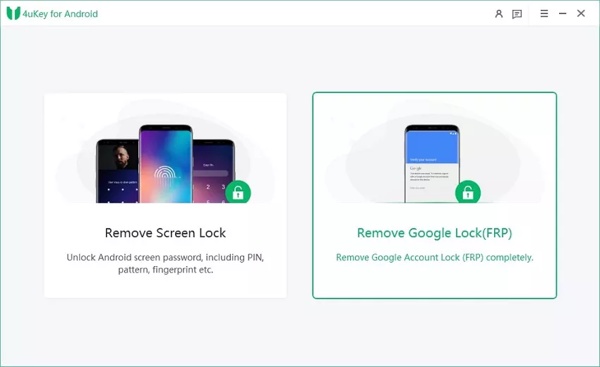
Krok 2Vybrat Odebrat Google Lock po zjištění vašeho zařízení. Poté vyberte verzi systému Android a klikněte Odebrat nyní.
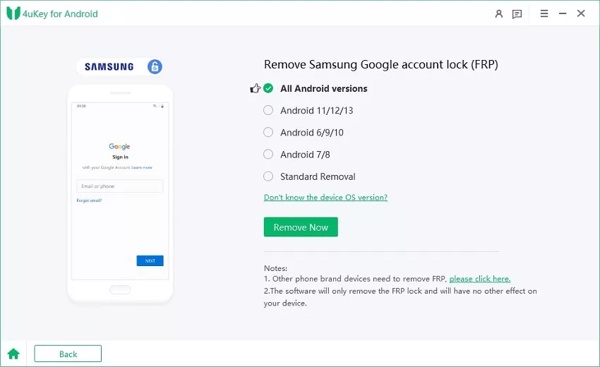
Krok 3Podle pokynů na obrazovce nastavte telefon Android a klikněte další začněte odstraňovat zámek FRP.
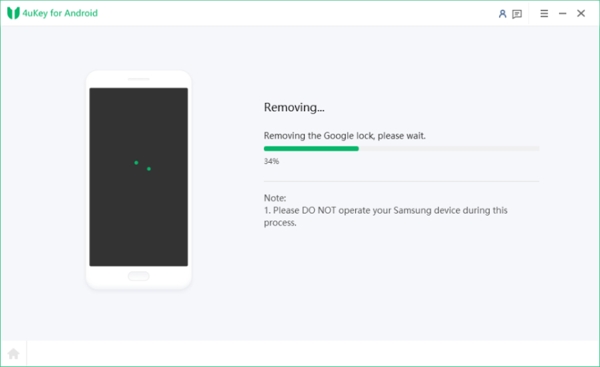
Krok 4Jakmile software dokončí svou práci, můžete vstoupit na domovskou obrazovku telefonu a obnovit jej do továrního nastavení bez hesla.
Jak vypnout FRP na iPhone bez hesla
Stejně jako zařízení Android potřebujete výkonný nástroj k odstranění FRP poté, co jste zapomněli heslo Apple ID. Apeaksoft iOS Unlocker je nejlepší volbou pro začátečníky. Zefektivňuje pracovní postup a uživatelsky přívětivé rozhraní umožňuje uživatelům navigaci bez jakýchkoliv problémů.

4,000,000 + Stahování
Odeberte FRP z iPhone bez hesla.
Zahrňte bonusové funkce, jako je odstranění přístupového kódu pro iPhone.
Obejít MDM a heslo Screen Time bez ztráty dat.
Podpora nejnovějších verzí iOS a iPadOS.
Zde je postup, jak obejít FRP na iPhone bez hesla:
Krok 1Připojte se k vašemu iPhone
Po instalaci do počítače spusťte nejlepší software pro odstranění FRP. Existuje další verze pro uživatele Mac. Vyberte Odebrat Apple ID režimu a připojte svůj iPhone k počítači pomocí Lightning kabelu. Software okamžitě rozpozná vaše zařízení.

Krok 2FRP bypass
Pokud používáte iOS 11.3 nebo starší, klikněte na Home tlačítko. Poté otevřete Nastavení aplikace na vašem zařízení, vyberte obecně, klepněte na tlačítko resetovata vyberte Reset All Settings. Když je hotovo, software po restartu iPhone odstraní FRP.
Pokud používáte iOS 11.4 nebo novější, nezapomeňte na svém zařízení zapnout dvoufaktorové ověřování. Poté zadejte 0000, klikněte Potvrdit, zkontrolujte informace o iPhonu a klikněte Home ke stažení firmwaru. Dále zadejte 0000 a klikněte na Unlock tlačítko pro vynechání FRP.
Počkejte na dokončení procesu a podle pokynů aktivujte svůj iPhone.

Část 3: Nejčastější dotazy o tom, co je FRP
Co dělat, když jste uzamčen FRP?
Pokud si stále pamatujete heslo k účtu Google, můžete zámek FRP odstranit přímo z telefonu Android. Pokud jste zapomněli heslo k účtu, musíte použít nástroj pro odstranění FRP třetí strany.
Proč Google přidal FRP na Android?
Přestože na zařízeních Android existují bezpečnostní opatření, někomu jinému, například zloději, stačí provést obnovení továrního nastavení a získá zcela nový telefon. Google proto zavedl FRP, aby zabránil neoprávněnému obnovení továrního nastavení.
Jaký je rozdíl mezi FRP a Google Device Protection?
FRP je to samé jako Google Device Protection. Chrání vaše zařízení Android před neoprávněným obnovením továrních dat. Jakmile funkci zapnete na svém telefonu Android, bude k ověření vaší identity vyžadovat informace o vašem účtu Google.
Proč investovat do čističky vzduchu?
Teď bys to měl pochopit co je FRP zámek, jak to funguje a jak je zapnout nebo vypnout na zařízení Android nebo iOS. Tuto funkci můžete v systému Android nastavit přidáním účtu a zapnutím funkce Najít moje zařízení. Pro uživatele iOS zapnutí funkce Najít můj iPhone aktivuje FRP. Apeaksoft iOS Unlocker vám může pomoci obejít FRP bez hesla. Další otázky? Pod tímto příspěvkem můžete zanechat zprávu.